Tilpasse Studio Display

Hold deg i fokus med I fokus. I fokus-funksjonen bruker maskinlæring til å justere kameraet på Studio Display. Den zoomer og panorerer slik at du er midt i bildet under videosamtaler, selv når du beveger deg rundt eller andre blir med eller går ut av samtalen. I fokus-funksjonen er på som standard. Hvis du vil slå av I fokus, klikker du på 
Endre referansemodus. Studio Display har flere referansemoduser som tilpasser skjermens farger, lysstyrke, gamma og hvitpunkt etter referansekravene for hver medietype, inkludert moduser for flere bruksområder, for eksempel fotografi, internett, nettutvikling, design og trykking. Du finner mer informasjon i Apple-kundestøtteartikkelen Bruk referansemoduser med Apple-skjermen.
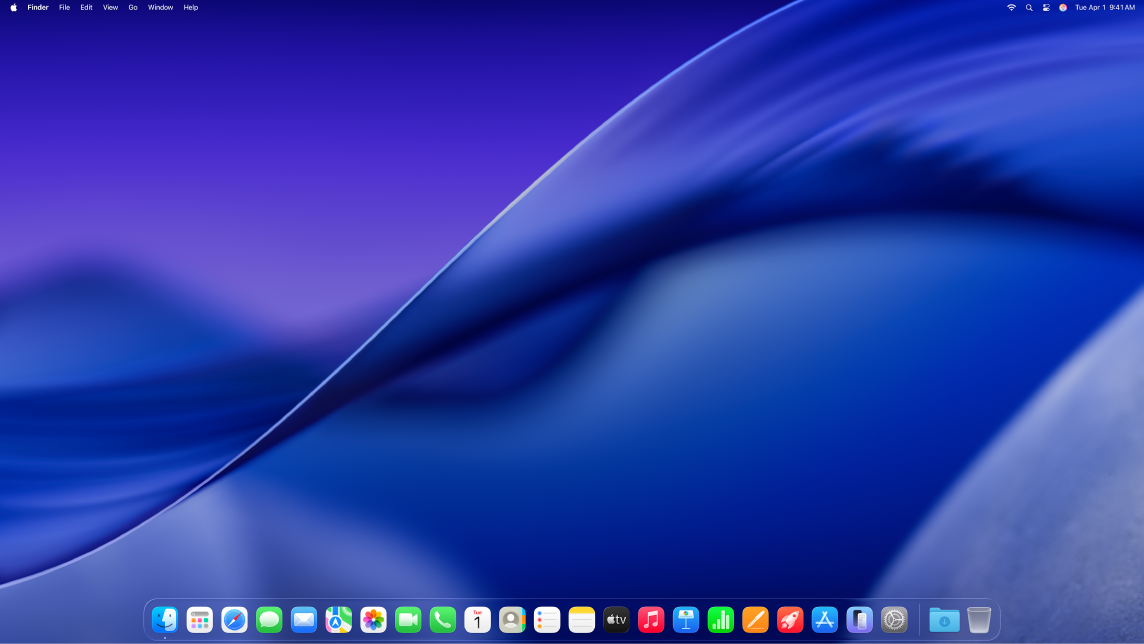
Behold fokuset med Mørk modus. Du kan bruke en mørkere fargepalett for skrivebordet, menylinjen, Dock og alle de innebygde macOS-appene. Mørk modus er utviklet for profesjonelle brukere som redigerer bilder – farger og detaljer framheves mot den mørke bakgrunnen i appen. Men det fungerer også bra for de som bare vil fokusere på innholdet sitt. Innholdet ditt framheves mens de mørkere kontrollene og vinduene går i ett med bakgrunnen. Få hvit tekst på en svart bakgrunn i apper som Mail, Kontakter, Kalender og Meldinger, slik at det blir mer behagelig for øynene dine når du jobber under dårlige lysforhold.
Bruk Dynamisk skrivebord. Når du bruker en dynamisk bakgrunn, endres bildet automatisk etter tiden på dagen der du befinner deg. Klikk på Bakgrunn i sidepanelet i Systeminnstillinger, og velg deretter en dynamisk bakgrunn. Hvis du vil at skjermen skal endres basert på tidssonen du befinner deg i, må du aktivere Stedstjenester. Hvis Stedstjenester er slått av, endres bildet basert på tidssonen som er angitt i Dato og tid-innstillinger.
Night Shift. Få Macen til å bruke varmere farger på kvelden og i dårlige lysforhold for å redusere eksponeringen for sterkt blått lys. Blått lys kan gjøre det vanskeligere å sovne, så varmere skjermfarger kan bidra til å gi deg en bedre natts søvn. Du kan stille inn at Night Shift skal slå seg av og på automatisk på bestemte tidspunkter, eller angi at det skal være på fra solnedgang til soloppgang. Klikk på Skjermer i Systeminnstillinger, klikk på Night Shift-knappen nederst, og angi deretter valgene dine. Flytt skyveknappen for å justere fargetemperaturen.